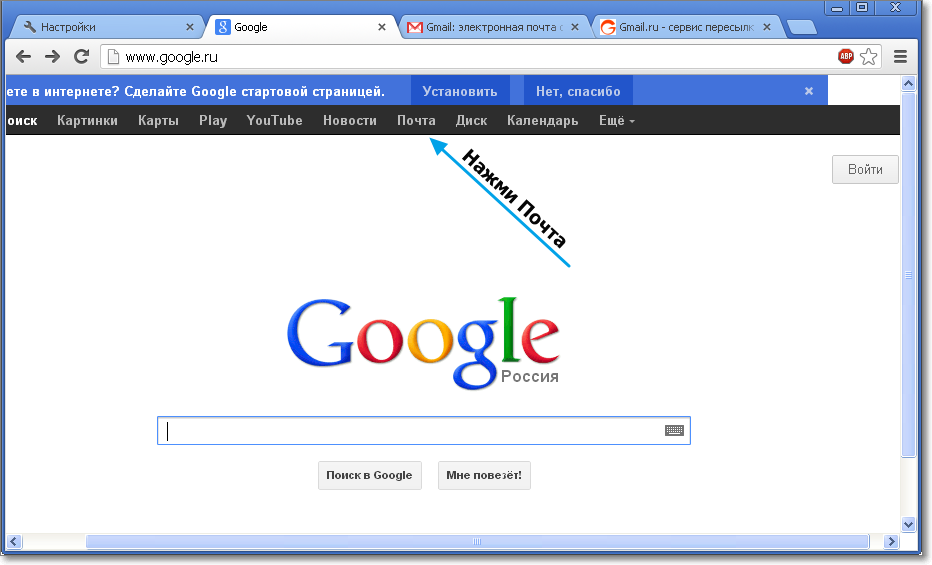как сохранить данные из почты на компьютер. Пошаговая инструкция с советами эксперта
В современных реалиях события развиваются очень быстро. Еще недавно казалось, что Meta сохраняет на российском рынке стабильную лидерскую позицию, однако сейчас компания стала объектом блокировок и разбирательств. В нашем материале мы расскажем, как нужно подготовиться к возможному запрету сервисов Google. В частности, что делать при возможном отключении Gmail в России.
Может ли Gmail быть отключен или заблокирован в России
По примеру Meta мы видим, что заблокировать за нарушение законодательства могут абсолютно любой сервис, в том числе и почту от Google. В случае с Meta, их платформы заблокировали после того, как в Facebook разрешили размещать рекламу с содержанием, запрещенным на территории России. Разумеется, в Google не заинтересованы в таком развитии событий. Из-за этого в компании по требованию Роскомнадзора полностью отключили всю рекламу в своих сервисах.
Тем не менее, пример с рекламой лишь один из множества. Например, у Google есть новостной сервис Google News и рекомендательная система Google Discover. 24 марта первый сервис был заблокирован в России из-за публикации недостоверной информации о вооруженных силах РФ.
Например, у Google есть новостной сервис Google News и рекомендательная система Google Discover. 24 марта первый сервис был заблокирован в России из-за публикации недостоверной информации о вооруженных силах РФ.
Угроза блокировки сервисов Google для пользователей из России вполне реальна. По данным Wall Street Journal1, в мае 2022 года в Google начали вывозить своих сотрудников из России. Произошло это якобы из-за того, что в России заблокировали счет российского представительства Google, и в компании не смогли оплачивать труд своих сотрудников. Арест на счет был наложен из-за просрочки оплаты оборотного штрафа в 7,2 млрд. за размещение запрещенного контента. Также российская «дочка» Google с 18 мая просит признать себя банкротом2.
По факту, сейчас в России невозможно совершать какие-то финансовые операции с Google. Например, заказывать рекламу или продвижение на Youtube. При этом представители американской компании заявляют, что бесплатные функции их сервисов продолжат функционирование в РФ.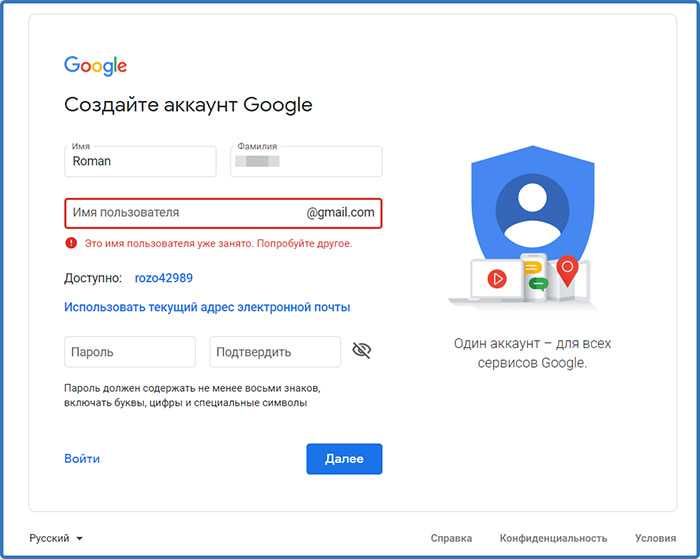
Ситуация становится сложнее за счет российского закона о приземлении IT-компаний. С 2022 года онлайн-сервисы с дневной аудиторией большее 500 тысяч человек обязаны открывать свои представительства в России. Санкции за нарушение этого правила разные — от запрета продажи рекламы до полной блокировки. Теоретически, после закрытия российского офиса компания Google становится незаконной.
Из-за таких предпосылок мы рекомендуем российским пользователям Google воспользоваться нашими советами и заранее подготовиться к возможным проблемам с доступом к Gmail.
Пошаговая инструкция по сохранению данных из Gmail на компьютер
В электронном почтовом ящике может храниться много важной информации — рабочие документы, личные фото и прочие полезные файлы. Потерять их будет очень обидно.
К счастью, в Google уже давно продумали вопрос сохранения личных данных, и почты в том числе. Для этого логичнее всего будет использовать собственный сервис компании Google Takeout3.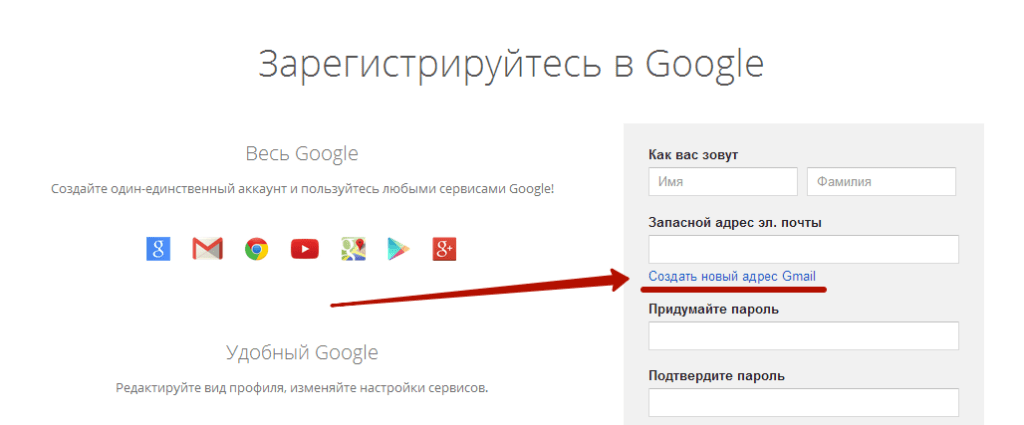
Сохранение данных в штатном режиме
Рассмотрим ситуацию, когда вы хотите сохранить все письма с почты еще до блокировки Gmail в России. В таком случае все просто и нужно лишь немного подождать сохранения информации.
- Первым делом переходим на сайт Google Архиватор (или Google Takeout на английском) и авторизуемся через свой логин и пароль от Google-аккаунта.
- В меню «Создание экспорта» выбираем пункт «Почта» — он будет примерно в середине длинного списка сервисов для архивации.
- Затем выбираем настройки экспорта. В «Способ получения» оставляем вариант «По ссылке», в «Частоте» — «Однократный экспорт», тип файла — ZIP. Нажимаем кнопку «Создать экспорт».
- Через некоторое время на почту аккаунта, с которого вы оставляли заявку, придет письмо со ссылкой на сохраненные данные в формате .mbox.
Открыть этот файл можно через любой современный почтовый клиент. Например, условно-бесплатный (дается пробный период на 30 дней) The Bat. Необходимо установить программу и в главном выбрать пункт «Инструменты», затем «Импортировать письма» и нажать из «Из unix-ящика». После выбора .mbox файла начнется процесс синхронизации. Если писем много — это может занять много времени.
Например, условно-бесплатный (дается пробный период на 30 дней) The Bat. Необходимо установить программу и в главном выбрать пункт «Инструменты», затем «Импортировать письма» и нажать из «Из unix-ящика». После выбора .mbox файла начнется процесс синхронизации. Если писем много — это может занять много времени.
Инструкции по импорту .mbox файла для других почтовых программ можно найти в интернете.
Импорт в The Bat. Скриншот автораКак сохранять важную информацию заблаговременно
В ручном режиме
Если вам ежедневно приходит много важных писем, и появляется информация о том, что Gmail не работает, то разумно будет сохранять .mbox копии писем несколько раз в неделю. Также не будет лишним сохранять все файлы и документы из почты на компьютере.
В автоматическом режиме
В Gmail есть функция автоматической архивации данных. Однако минимальный автоматический период сохранения — целых два месяца. Эту функцию можно включить в меню создания экспорта в Google Takeout — необходимо выбрать пункт «Регулярный экспорт каждые 2 месяца».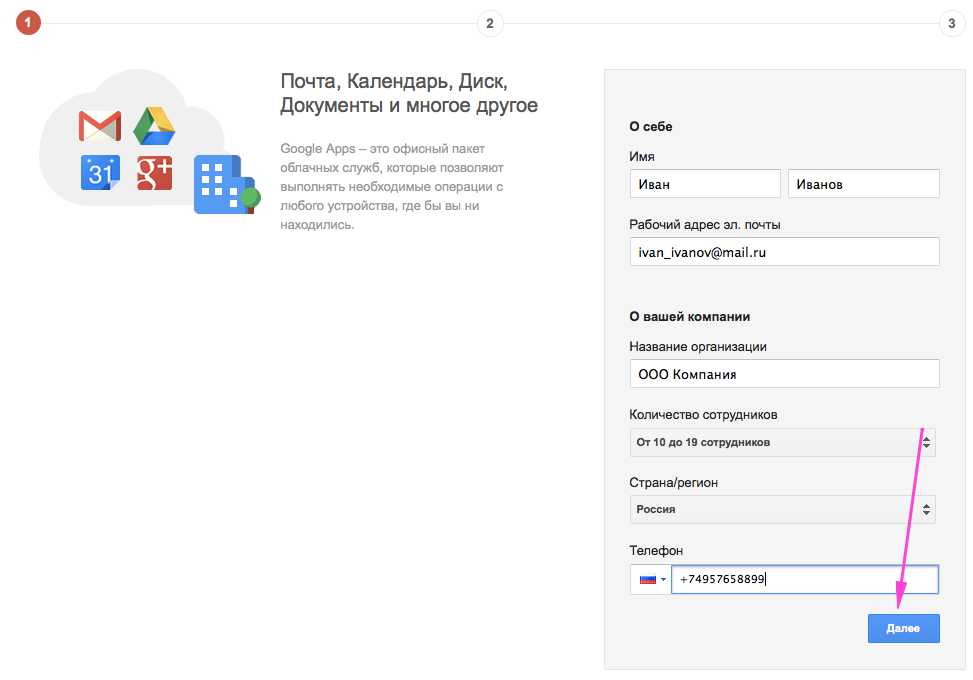 После таких настроек сохраненные копии почтового ящика будут приходить на почту шесть раз в год.
После таких настроек сохраненные копии почтового ящика будут приходить на почту шесть раз в год.
Также возможно сделать переадресацию почты из Gmail на другой адрес. Лучше всего будет выбрать ящик российских провайдеров mail.ru или yandex.ru.
Сделать это можно в настройках почты4 в меню «Пересылка и POP/IMAP». Выберите пункт «Добавить адрес пересылки» и впишите нужные данные. После этого нужно будет подтвердить действие с почты, которую вы указали для переадресации. Затем в настройках «Пересылка и POP/IMAP» поставьте галочку напротив подтвержденной почты. С этого момента все новые письма будут дублироваться на безопасный почтовый адрес.
Популярные вопросы и ответы
На частые вопросы читателей КП отвечает менеджер по продуктам хостинг-провайдера и регистратора доменов REG.RU Антон Новиков.
Насколько опасно хранить в электронной почте конфиденциальную информацию?
Всё зависит от защищенности всего периметра безопасности (почта, устройство, доступ к интернету и т.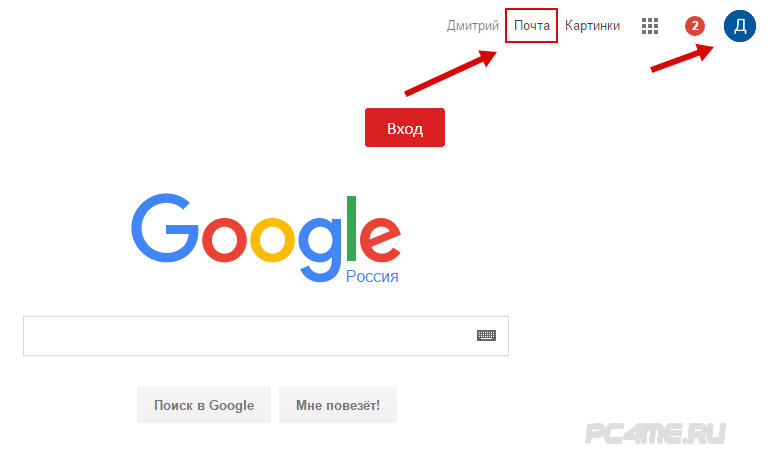 п.). Если вы принимаете меры безопасности по каждому из пунктов, то за ваши данные на почте можно не беспокоиться.
п.). Если вы принимаете меры безопасности по каждому из пунктов, то за ваши данные на почте можно не беспокоиться.
Базовые правила безопасности это:
1. Устанавливать надежные пароли. Для каждого аккаунта должен быть свой.
2. Хранить пароли в специальном менеджере паролей.
3. Установить функцию защищенного входа для устройства (двухфакторная аутентификация).
4. Быть бдительным, не переходить по подозрительным ссылкам в почте, соцсетях, мессенджерах.
Исчезнут ли данные из почты Gmail в случае ее блокировки в России?
Если в почте или на диске, связанном с аккаунтом почты, вы храните важные данные, то независимо от перспектив отключения нужно делать резервные копии. Если ранее вы этого не делали, то подстрахуйтесь и архивируйте содержимое почты и других сервисов Google, таких как Почта, Диск, Календарь и так далее. Для этого есть встроенный инструмент Google Takeout – приложение для экспорта данных на локальный компьютер.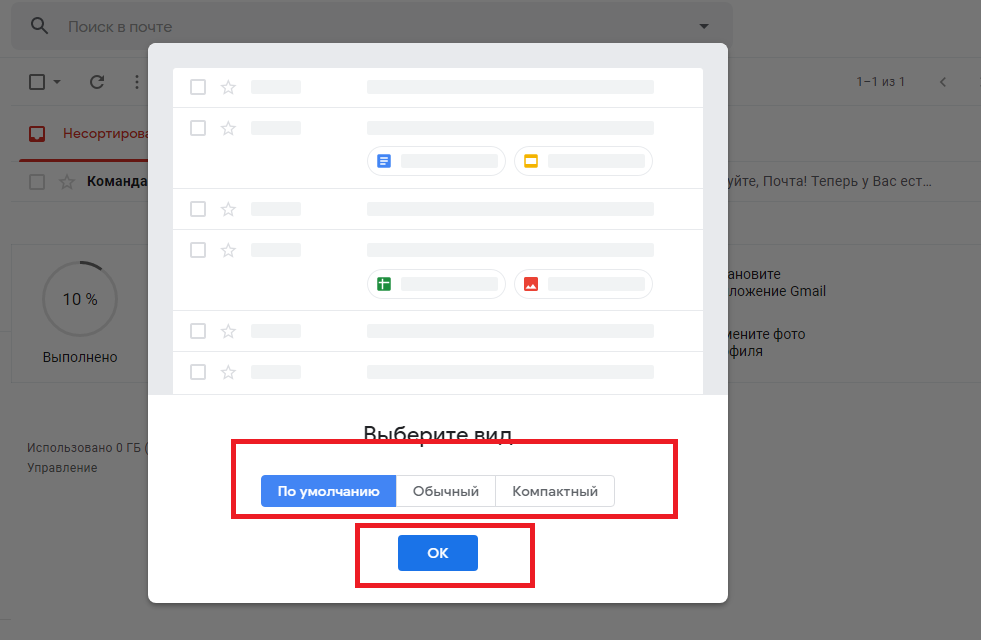
О полной блокировке почты компания Google не заявляла, хотя определённые сложности действительно возникли. Так, создание новых аккаунтов в сервисе для бизнеса Google Workspace приостановлена для пользователей из России, при этом все ранее созданные в нём аккаунты можно продлевать через реселлеров и продолжать работу. Что касается обычной почты Gmail — в настоящее время на нее никакие ограничения не распространяются.
Понятно, что в целом с сервисами Google есть риски изменения ситуации в любой момент. В любом случае, есть возможность заранее зарезервировать данные и найти альтернативное решение от, например, Яндекса или Mail.ru, чтобы в случае необходимости оперативно на него перейти.
- https://www.wsj.com/articles/google-subsidiary-in-russia-to-file-for-bankruptcy-11652876597?page=1
- https://fedresurs.ru/sfactmessage/B67464A6A16845AB909F2B5122CE6AFE?attempt=2
- https://takeout.google.com/settings/takeout
- https://mail.google.com/mail/u/0/#settings/fwdandpop
Вход в почту Гугл -проще простого!
Электронная почта Гугл или Gmail — одна из лучших мировых электронных почтовых служб.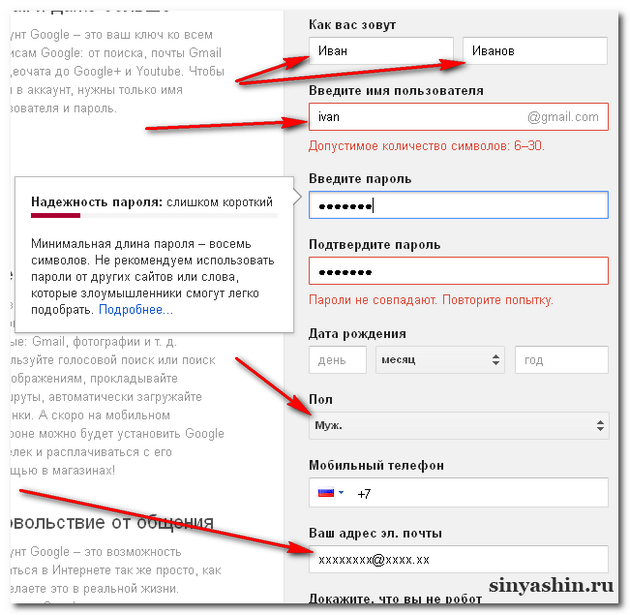 Одним из главных достоинств этой службы — надежность.- она всегда работает и работает, как надо. Корреспонденция надежно шифруется, причем, т.к. этот почтовый сервис входит в состав целого комплекса сервисов компании Google и она американская, то и алгоритмы шифрования американские высокой криптографической стойкости. Т.е. наши спецслужбы, очень не любят Gmail, т.к. не в состоянии произвести дешифровку почтовых сообщений. Итак, как сделать
Одним из главных достоинств этой службы — надежность.- она всегда работает и работает, как надо. Корреспонденция надежно шифруется, причем, т.к. этот почтовый сервис входит в состав целого комплекса сервисов компании Google и она американская, то и алгоритмы шифрования американские высокой криптографической стойкости. Т.е. наши спецслужбы, очень не любят Gmail, т.к. не в состоянии произвести дешифровку почтовых сообщений. Итак, как сделать
Вход в почту Гугл
Если у Вас уже имеется аккаунт в Google, то можно зайти в Gmail-электронную почту от Google. Открывается окно.
В правом верхнем углу браузера нажимаем ссылку Войти. Открывается окно.
В соответствующие поля вписываем электронную почту, которую Вы использовали при регистрации аккаунта и пароль. Жмём кнопку Войти. Открывается окно.
Всё. Вы сделали вход в гугл почту gmail com.
Но если у вас нет ещё ящика в этом сервисе, то нужно его создать.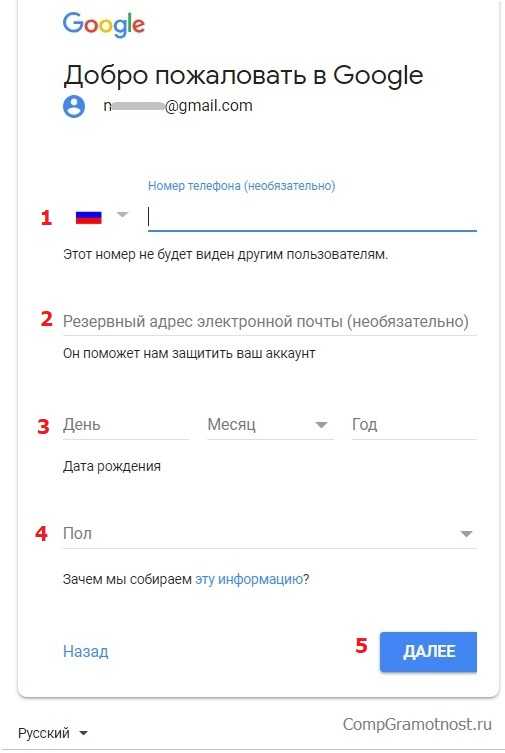 Компания Google, это не только известный поисковик, но он предоставляет и кучу дополнительных возможностей, например, почту, игры, дневники, Google+, YouTube и много и многое другое. И сделано так, чтобы пользоваться всей этой кучей полезностей нужно завести один аккаунт.
Компания Google, это не только известный поисковик, но он предоставляет и кучу дополнительных возможностей, например, почту, игры, дневники, Google+, YouTube и много и многое другое. И сделано так, чтобы пользоваться всей этой кучей полезностей нужно завести один аккаунт.
Регистрация аккаунта Google
Заходим по адресу. Открывается страница регистрации.
В правом верхнем углу нажимаем здоровенную синюю кнопку Создать аккаунт. Открывается форма регистрации.
Как и «чево» заполнять? Смотрим, что нас спрашивают и делаем.
- Как Вас зовут — вводим Имя и фамилию;
- Придумайте имя пользователя. Здесь вводим что хотим, но всё пишем латинскими буквами (проще говоря- английскими). Выбираем такое имя, которое легко запомнить. И помним, что одновременно с регистрацимей аккаунта происходит регистрация почты. Т.е. если вы выбрали имя пользователя Serge, то адрес вашей электронной почты будет [email protected].
- Придумайте и подтвердите пароль.
 Чем длиннее, тем лучше, и главное в разных регистрах (с большой и маленькой буквы). Совет: у каждого из нас есть какое-нибудь значимое слово, т.е.слово близкое только Вам. Например, имя любимого кошака или прозвище лучшего друга и т.п. Так Вы переведите раскладку клавиатуры на английскую и русскими буквами и впишите это слово. Поясняю. Допустим для меня значимое слово — «либераст» (так я называю своего кореша). Так в английской раскладке это будет «Kb,thfcn». Вот это и будет легкий для запоминания мною и трудный для подбора всякими темными личностями вашего пароля;
Чем длиннее, тем лучше, и главное в разных регистрах (с большой и маленькой буквы). Совет: у каждого из нас есть какое-нибудь значимое слово, т.е.слово близкое только Вам. Например, имя любимого кошака или прозвище лучшего друга и т.п. Так Вы переведите раскладку клавиатуры на английскую и русскими буквами и впишите это слово. Поясняю. Допустим для меня значимое слово — «либераст» (так я называю своего кореша). Так в английской раскладке это будет «Kb,thfcn». Вот это и будет легкий для запоминания мною и трудный для подбора всякими темными личностями вашего пароля; - дата рождения и пол -тут всё понятно;
- мобильный телефон -пишем свой -потребуется для восстановления аккаунта если вдруг что-то случится и будет невозможно в него войти.Если, по каким-нибудь причинам, не хотите писать свой реальный номер, тогда читайте статью Виртуальный номер;
- запасной адрес электронной почты -пишем адрес почты который у Вас уже есть;
- главная страница по умолчанию -как хотите;
- докажите что, вы не робот — вводим то, что видим;
- Страна -тут просто;
- Я принимаю условия….
 -ставим галочку;
-ставим галочку; - жмем кнопку далее.
После этого у Вас создан аккаунт, а заодно и почтовый ящик.
Google Почта | Отдел информационных технологий
Google Mail является предпочтительной системой электронной почты в Университете Стоуни-Брук для преподавателей, сотрудников и студентов в Западном кампусе, Саутгемптоне, Манхэттене, а также в некоторых отделах Центра медицинских наук.
Члены Stony Brook Medicine, в том числе Stony Brook Hospital и Стоматологической школы, продолжат использовать Microsoft Exchange для электронной почты в соответствии с требованиями HIPAA.
Запустить Google Mail
Новое в Gmail
Интегрированный интерфейс
Начиная с сентября 2020 года в Gmail появится новый интегрированный интерфейс, включая Почту, Чат, Meet и Комнаты прямо в Gmail. Новые функции включают
- Почтовые функции остаются прежними
- Открытие и совместное редактирование документа с вашей командой
- Назначение групповых задач
- Установите доступность чата на «Не беспокоить»
- Лучше защитите свое время с помощью уведомлений о статусе в чате, таких как «Нет на месте».
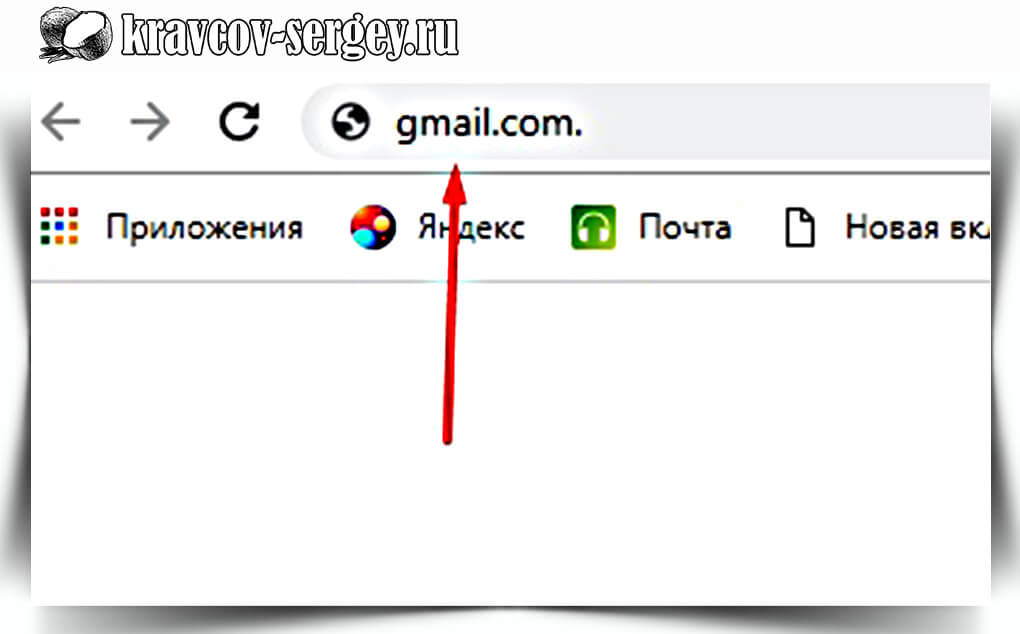
- Просмотр файлов, к которым предоставлен общий доступ в комнате.
- Просматривайте интегрированные результаты поиска и переключайтесь между результатами электронной почты и чата в Интернете.
- Начните новую встречу или просматривайте предстоящие встречи в разделе «Встречи» в Интернете.
Начните работу с новым интегрированным Gmail
Google Chat в Gmail
С 15 июля 2020 г. Google (Hangouts) Chat, инструмент Google для обмена сообщениями, доступен прямо в Gmail!
- Используйте Google Chat Rooms для обмена сообщениями и совместной работы с вашей командой
- Создание внешних комнат для совместной работы между учетными записями Google из SBU и других
- Отправка быстрых сообщений чата коллегам с помощью прямых сообщений 1-к-1.
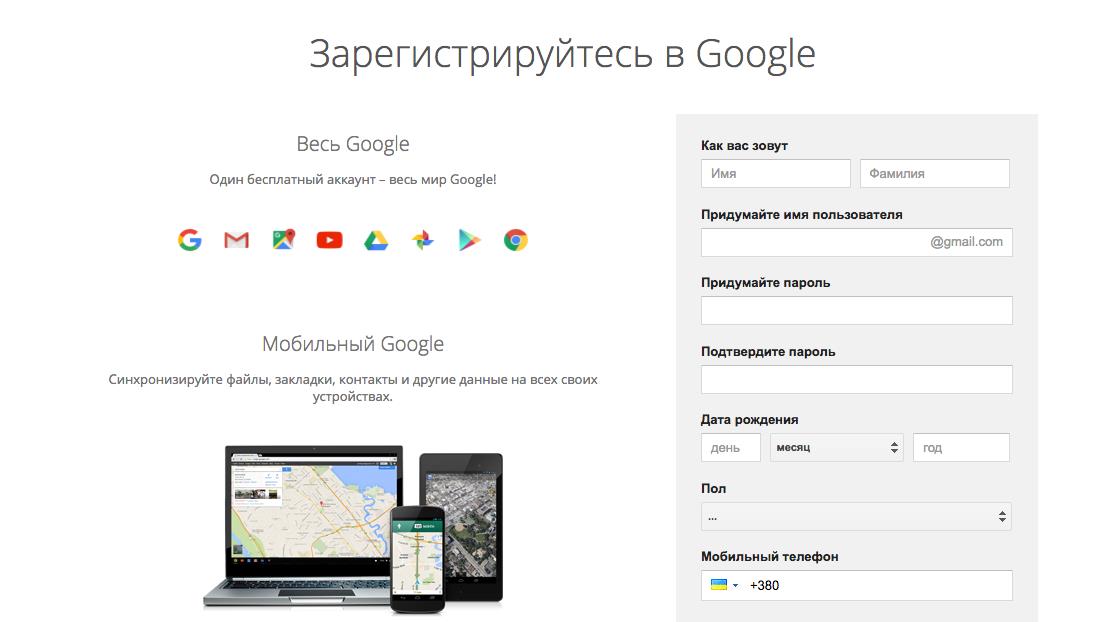
Подробнее
Конфиденциальный режим
В Gmail теперь есть Конфиденциальный режим, который помогает защитить конфиденциальную информацию от несанкционированного доступа. Конфиденциальный режим позволяет вам
- Установить дату истечения срока действия для сообщений электронной почты
- Отменить доступ получателей в любое время
- Помогите предотвратить случайное совместное использование тела сообщений электронной почты
Посмотреть видео о конфиденциальном режиме
Примечание. В конфиденциальных сообщениях нет кнопок для пересылки, копирования, загрузки или печати тела сообщения, но конфиденциальный режим не запрещает получателям делать снимки экрана или фотографии ваших сообщений. или вложения или их злонамеренная загрузка.
О почте Google
Неограниченное хранилище
Неограниченное хранилище означает отсутствие необходимости удалять большие электронные письма. Вы можете отправлять, получать и загружать вложения размером до 25 МБ (к файлам большего размера необходимо будет предоставить общий доступ через Диск).
Вы можете отправлять, получать и загружать вложения размером до 25 МБ (к файлам большего размера необходимо будет предоставить общий доступ через Диск).
Мощный поиск
Выполняйте поиск в электронной почте так же, как в Google. Также попробуйте мощные сочетания клавиш.
Организация
Используйте организационные инструменты Gmail (например, ярлыки), чтобы контролировать свои сообщения. Вы даже можете получать электронную почту из личной учетной записи в свою учетную запись SBU.
Начало работы
Войдите с помощью NetID
Войдите в Stony Brook Google Mail в
www.stonybrook.edu/mycloud
Войдите, используя свой NetID и пароль
Формат адреса электронной почты
Адреса электронной почты имеют формат:
имя.фамилия@stonybrook.edu
Найдите свой адрес, нажав на свое изображение/инициал в правом верхнем углу Google Mail после входа в систему.
Доступ из любого места
Доступ к Google Mail из любого места: с компьютеров, ноутбуков, смартфонов и планшетов.
Вы даже можете настроить автономный доступ, когда у вас нет доступа в Интернет!
Организация и настройка Google Mail
Google Mail предлагает несколько инструментов, которые помогут вам упорядочить и настроить вашу почту так, как вы хотите.
Архив всей почты
Архивировать сообщения, чтобы перемещать их из папки «Входящие» без их удаления.
Изменить представление
Вы можете выбрать способ группировки писем в папке «Входящие».
Стиль папки «Входящие»
Распределите сообщения по категориям с помощью папки «Входящие» с вкладками или измените порядок папки «Входящие».
Календарь
Ссылайтесь, создавайте или редактируйте приглашения Календаря прямо из папки «Входящие».
Вне офиса и в автономном режиме
Уезжаете из офиса? Включите приложение «Автоответчик в отпуске» и включите Gmail Офлайн.
Отложить
Отложить электронные письма, чтобы убрать их из папки «Входящие» до определенного времени.
Интеллектуальные функции
Получайте подсказки, чтобы отвечать или уточнять сообщения, или используйте умные ответы, чтобы быстро реагировать.
Узнать больше
Посетите Справочный центр Google Gmail
Дополнительная информация
Файлы и ссылки
Получение помощи
Отдел информационных технологий оказывает поддержку по всем нашим услугам. Если вам требуется помощь, отправьте заявку в службу поддержки через систему управления ИТ-услугами.
Отправить быстрый билет
Пожалуйста, свяжитесь с
Как создать псевдоним Gmail
Gmail — одна из самых популярных почтовых служб в мире. Он бесплатный, простой в использовании и простой в настройке. Пакет Google предлагает пользователям так много удобных функций и функций, которые облегчают жизнь. То же самое и с Gmail. Вы можете связать все свои учетные записи в одном месте или даже создать псевдоним, чтобы лучше защитить свою конфиденциальность.
Вы можете связать все свои учетные записи в одном месте или даже создать псевдоним, чтобы лучше защитить свою конфиденциальность.
В этой статье мы покажем вам, как создать псевдоним, и рассмотрим причины, по которым вы можете это сделать. Давайте начнем.
Что такое псевдоним электронной почты?
Псевдоним электронной почты — это всего лишь псевдоним. Для пользователей Gmail это может быть дополнительная учетная запись электронной почты или вариант вашего текущего адреса электронной почты. Если вы хотите защитить свою конфиденциальность или хотите иметь дополнительную учетную запись, у Google есть несколько инструментов, которые помогут вам. Есть также обходные пути, которые мы покажем вам в этой статье.
Люди часто используют псевдонимы электронной почты, чтобы избежать нежелательных сообщений от других или отсортировать нежелательную почту.
Как создать псевдоним Gmail
Чтобы создать псевдоним электронной почты, у вас есть несколько вариантов.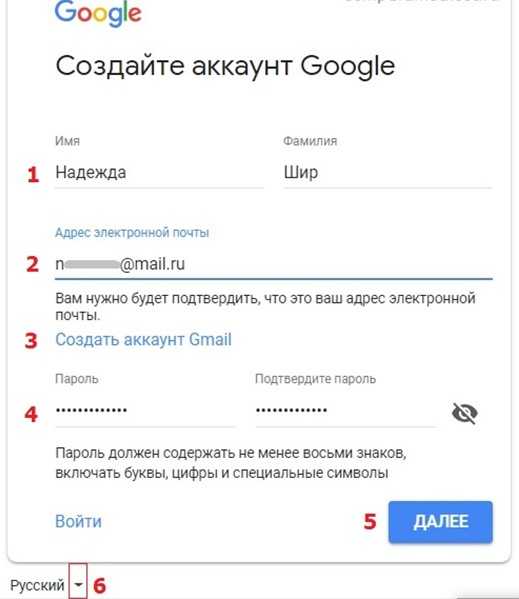 Во-первых, вы можете настроить свой адрес Gmail для отправки с другого адреса. Получатель увидит только ваш псевдоним. Затем вы можете использовать один из двух обходных путей для создания временного псевдонима. Ниже мы рассмотрим все три метода.
Во-первых, вы можете настроить свой адрес Gmail для отправки с другого адреса. Получатель увидит только ваш псевдоним. Затем вы можете использовать один из двух обходных путей для создания временного псевдонима. Ниже мы рассмотрим все три метода.
Используйте Gmail для создания псевдонима
Gmail позволит вам отправлять электронные письма с альтернативного адреса электронной почты. К счастью, это не обязательно должен быть адрес Gmail. Вы можете использовать Hotmail, Outlook или что-то еще.
Чтобы создать псевдоним Gmail, сделайте следующее:
- Войдите в Gmail и выберите шестеренку настроек в правом углу.
- Нажмите См. все настройки в верхней части всплывающего окна.
- Вверху нажмите Accounts и Import .
- Рядом с Отправить письмо как нажмите Добавить другой адрес электронной почты .
- Введите свой адрес электронной почты, убедитесь, что установлен флажок Рассматривать как псевдоним , и нажмите Следующий шаг .
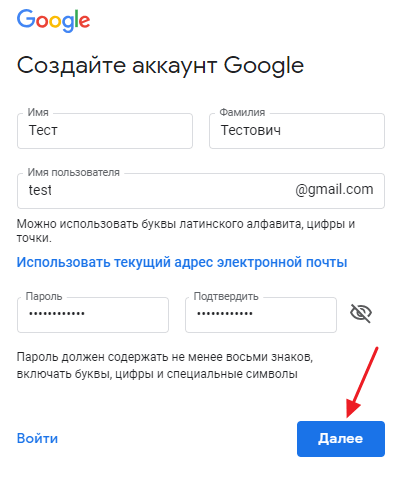
- Выполните шаги проверки, чтобы подтвердить, что дополнительная учетная запись является вашей учетной записью электронной почты.
Чтобы подтвердить новые добавленные адреса электронной почты, вам необходимо войти в другие учетные записи. Найдите в своем почтовом ящике письмо с подтверждением Gmail и нажмите на нужную ссылку.
Когда вы отправляете электронные письма, ваш псевдоним будет отображаться как отправитель, а не учетная запись электронной почты, которую вы фактически используете.
Вы можете использовать этот псевдоним для каждого сообщения. Измените настройки, нажав на Из строки в вашем сообщении. Если вы не видите строку From , щелкните пробел рядом с адресом электронной почты получателя. Затем выберите альтернативный адрес, с которого вы хотите отправить.
Проверка электронной почты из других учетных записей
Хотите читать свои электронные письма в одном почтовом ящике? Связать другие учетные записи-псевдонимы очень просто.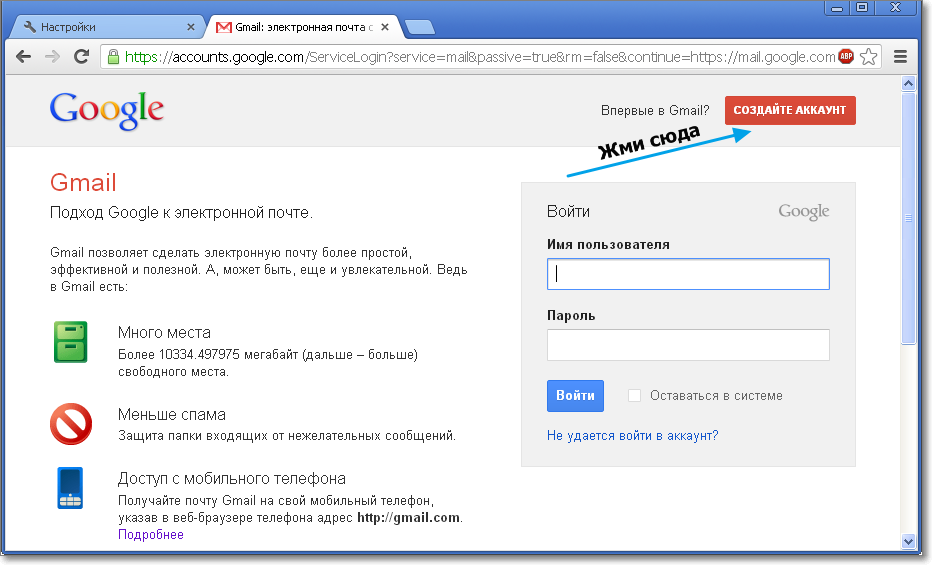
- Просто зайдите в Настройки и нажмите на вкладку Accounts and Import .
- Оттуда прокрутите вниз, пока не увидите Проверьте почту с других учетных записей и нажмите ссылку Добавить учетную запись электронной почты и следуйте инструкциям.
Временные псевдонимы Gmail – обходные пути
Нужен временный псевдоним, но нет другой учетной записи? Нет проблем — вы можете создавать временные псевдонимы в Gmail с помощью нескольких простых приемов.
- Если вы добавите знак « + » (и некоторый дополнительный текст) к своему собственному адресу Gmail и передадите его кому-либо, Gmail по-прежнему будет отправлять все электронные письма на этот адрес на основной адрес. Таким образом, «[email protected]» и «testaccount+spam [email protected]» доставят электронное письмо на адрес [email protected] 9.0018
- Вы также можете использовать « . » трюк.